Kawalan Kelantangan TikTok: Belajar Membisukan Video Anda
TikTok ialah aplikasi go-to-video yang terkenal kerana mempunyai lebih daripada enam ratus lagu daripada platform. Lagu-lagu ini adalah percuma untuk digunakan dan boleh digabungkan dengan mudah ke dalam kandungan video anda. Tetapi bagaimana jika anda merancang untuk tidak menggunakan lagu dan meredam video anda di TikTok? Adakah itu boleh dilakukan? Ya, video anda boleh diredamkan.
Kadangkala anda bercadang untuk meredamkan video anda kerana video itu mempunyai perkataan atau bahasa yang eksplisit. Sebab lain ialah audio mungkin mempunyai sesuatu yang perlu dialih keluar. Jawatan ini boleh membantu anda mencapainya. Ia akan mengajar anda cara meredam video di TikTok menggunakan ciri terbina dalam dan satu lagi program terkemuka yang mampu meredam video. Tanpa berlengah lagi, semak maklumat berikut.
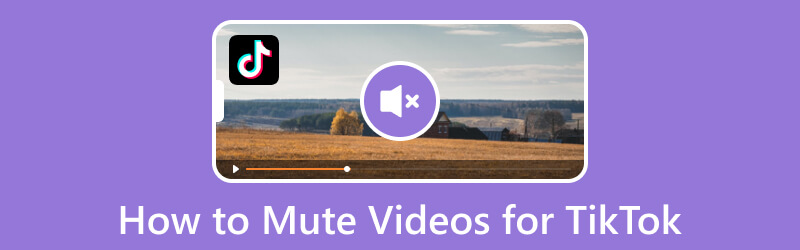
KANDUNGAN HALAMAN
Bahagian 1. Cara Melaraskan Kelantangan pada TikTok
TikTok membenarkan pencipta merakam video dan memilih bunyi daripada pustaka muzik platform. Selain itu, ia memberi pencipta pilihan untuk menurunkan atau meningkatkan kelantangan bunyi asal dan menambah bunyi. Jika anda ingin mengetahui tempat untuk mengakses kawalan kelantangan TikTok dan cara melaraskan kelantangan, ikut langkah di bawah.
Langkah 1. Pertama sekali, lancarkan aplikasi TikTok pada peranti mudah alih anda. Setelah dibuka, ketik Pos ikon pada skrin tengah tengah, membawa anda ke bahagian rakaman.
Langkah 2. Ketik Rekod butang dan mula merakam sebarang kandungan yang anda suka. Setelah selesai, klik pada Periksa ikon.
Langkah 3. Ketik Tambah Bunyi butang di bahagian atas dan pilih lagu yang anda mahu gunakan dalam video anda. Setelah selesai memilih, ketik Isipadu pilihan di sebelah kanan bawah skrin. Anda boleh melaraskan kelantangan Bunyi asal dan Ditambah bunyi kepada video anda. Jika anda ingin mengecilkan kelantangan, seret penuding ke kiri dan kanan jika anda ingin meningkatkannya.
Langkah 4. Setelah selesai, ketik Selesai butang untuk kembali ke bahagian penyuntingan. Jika anda berpuas hati dengan hasil video anda, ketik butang Seterusnya butang, dan teruskan menyiarkan video.
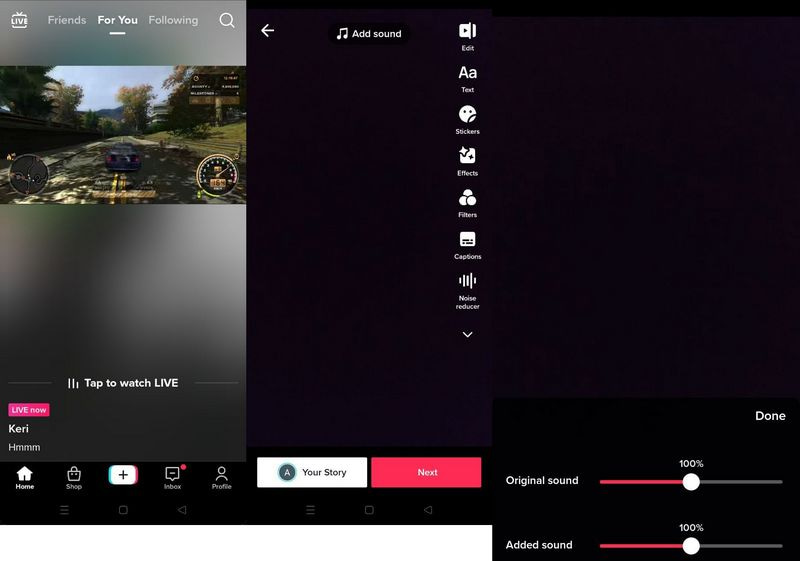
Bahagian 2. Cara Membisukan Video di TikTok
Bahagian ini akan membentangkan butiran tentang meredam video di TikTok, yang boleh membantu anda menghasilkan video tanpa bunyi. Di sini, anda akan menggunakan ciri terbina dalam platform untuk mempelajari cara meredam video di TikTok.
Langkah 1. Sebagai permulaan, buka aplikasi TikTok pada telefon pintar anda. Apabila dibuka, klik (+) tanda di bahagian tengah bawah skrin, menuju ke bahagian rakaman.
Langkah 2. Untuk merakam video, klik butang Rakaman butang untuk menangkap kandungan video. Jika anda sudah mempunyai video yang disimpan pada telefon anda, klik pada Muat naik butang, dan tambah video. Selepas itu, anda akan melihat pilihan penyuntingan pada skrin sebelah kanan anda, dan klik butang Edit pilihan.
Langkah 3. Anda diarahkan ke bahagian penyuntingan utama. Di sini, klik pada Gunting ikon, dan pergi ke Isipadu pilihan. Seperti yang ditunjukkan pada skrin anda, volum lalai audio anda ialah 100%. Gerakkan peluncur bunyi asal daripada 100% ke 0% untuk meredamkan audio asal anda.
Langkah 4. Apabila selesai, klik pada Jimat butang, dan bunyi video anda akan diredamkan.
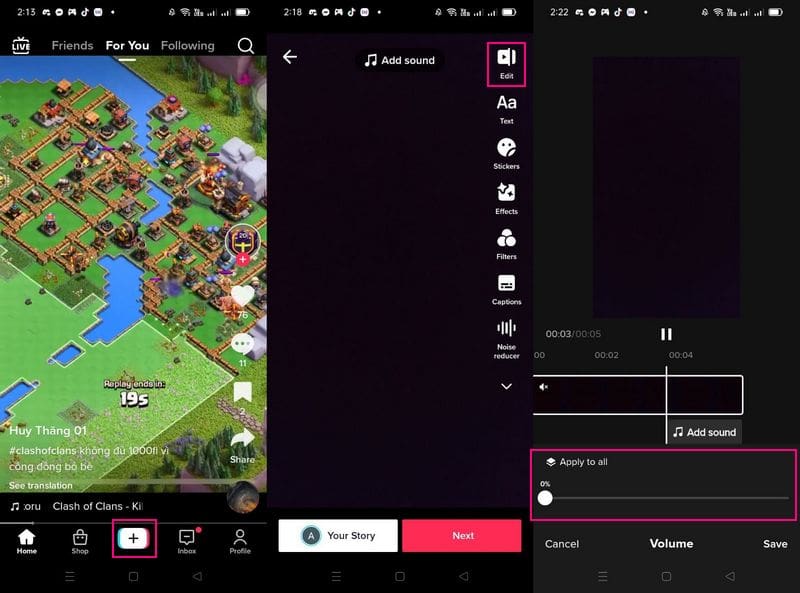
Bahagian 3. Cara Membisukan Video untuk TikTok
Penukar Video Vidmore adalah salah satu program terkemuka yang boleh meredam video yang boleh dikongsi di TikTok. Ia menyediakan dua pendekatan mudah dan tanpa kerumitan yang boleh anda harapkan untuk meredam video. Anda boleh meredam bunyi daripada video daripada Penukar dan Penggalak Kelantangan yang tersedia dalam kotak alat. Pendekatan ini boleh membantu anda dalam mencapai tugas anda tanpa menghabiskan banyak masa anda, kerana ia adalah mudah. Selain itu, ia menawarkan beberapa pilihan penyuntingan untuk penyuntingan video lanjutan dan menyokong pelbagai format fail video.
Berikut ialah prosedur langkah demi langkah tentang cara meredam video untuk TikTok menggunakan Vidmore Video Converter:
1. Vidmore Video Converter - Lumpuhkan Fungsi Audio
Pendekatan pertama yang boleh anda harapkan untuk meredamkan video ialah fungsi dilumpuhkan, yang boleh anda akses dari bahagian penukar. Ia membolehkan anda meredamkan video dengan melumpuhkan trek daripada video anda - semudah itu. Untuk mengetahui lebih lanjut tentang ini, bergantung pada maklumat berikut.
Langkah 1. Muat turun dan Pasang Vidmore Video Converter
Muat turun dan Pasang program untuk mendapatkan akses lengkap. Selepas proses pemasangan, buka program untuk bermula.
Langkah 2. Tambah atau Seret Fail Video
Anda diarahkan ke bahagian penukar, di mana anda boleh melihat pilihan yang memerlukan anda menambah atau menyeret fail video. Tekan (+) tanda untuk membuka folder desktop anda dan pilih fail video yang anda mahu redamkan bunyi.
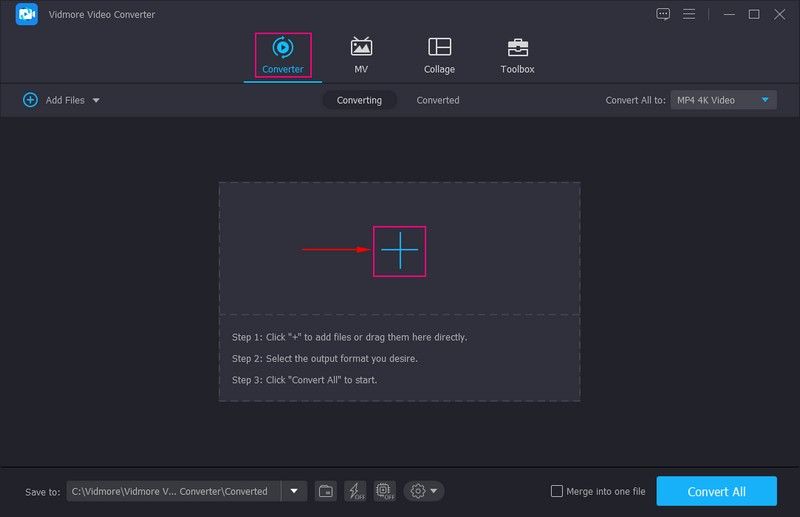
Langkah 3. Lumpuhkan Bunyi Video
Video anda akan ditambahkan pada bahagian penukar. Di sini, anda akan melihat pilihan yang berbeza untuk mengedit video anda. Anda boleh memutar, memangkas, memangkas, menggunakan kesan dan penapis, membenamkan tera air, meningkatkan kualiti video dan banyak lagi.
Tetapi biarlah kami meneruskan tugas utama anda: meredamkan video yang akan anda muat naik di TikTok nanti. Pergi ke sebelah kanan fail video anda, khususnya pada Pengeluaran bahagian. Di bawah Pengeluaran, awak boleh lihat MP4; ketik senarai menu lungsur di bawahnya. Kemudian, pilih Trek Audio Dilumpuhkan, yang akan meredamkan bunyi yang dimasukkan ke dalam video anda.
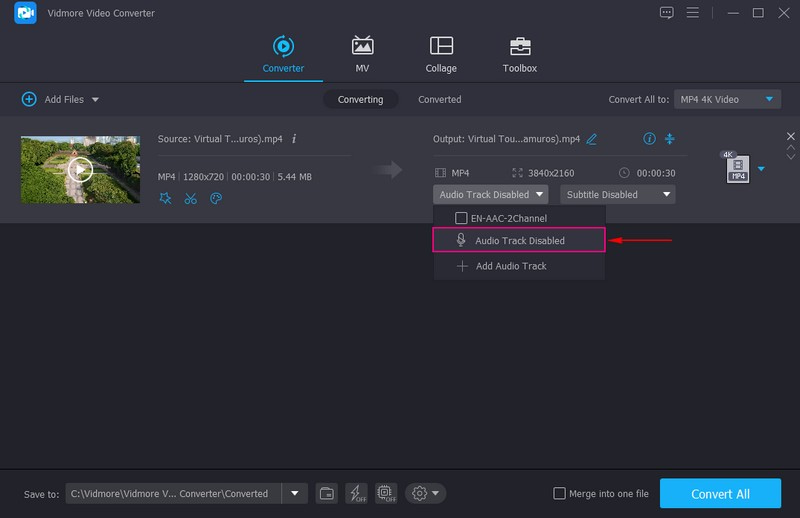
Langkah 4. Eksport Video Diredamkan
Setelah selesai, ketik Tukar Semua butang untuk menyimpan video anda yang diredamkan. Selepas itu, anda boleh mencari video dalam folder desktop anda, dan ia sedia untuk disiarkan di TikTok.
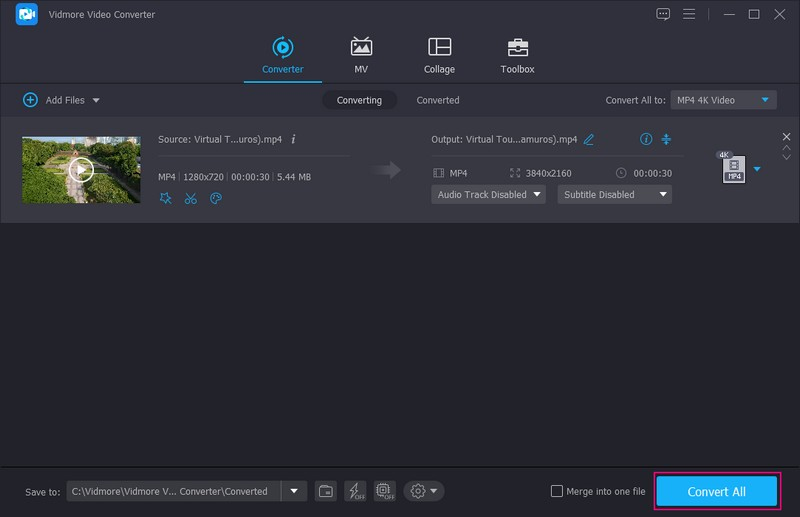
2. Penukar Video Vidmore - Fungsi Penggalak Kelantangan
Pendekatan kedua yang boleh anda harapkan untuk meredamkan video ialah fungsi Volume Booster, yang boleh anda akses dari kotak alat. Ia membolehkan anda meredamkan video dengan melumpuhkan bunyi daripada video anda dan melaraskan kelantangan. Untuk mengetahui lebih lanjut tentang perkara ini, bergantung pada butiran berikut.
Pendekatan kedua yang boleh anda harapkan untuk meredamkan video ialah fungsi Volume Booster, yang boleh anda akses dari kotak alat. Ia membolehkan anda meredamkan video dengan melumpuhkan bunyi daripada video anda dan melaraskan kelantangan. Untuk mengetahui lebih lanjut tentang perkara ini, bergantung pada butiran berikut.
Langkah 1. Pilih Penggalak Kelantangan
Sila navigasi ke Kotak alat tab, cari Penggalak Kelantangan dan klik padanya.
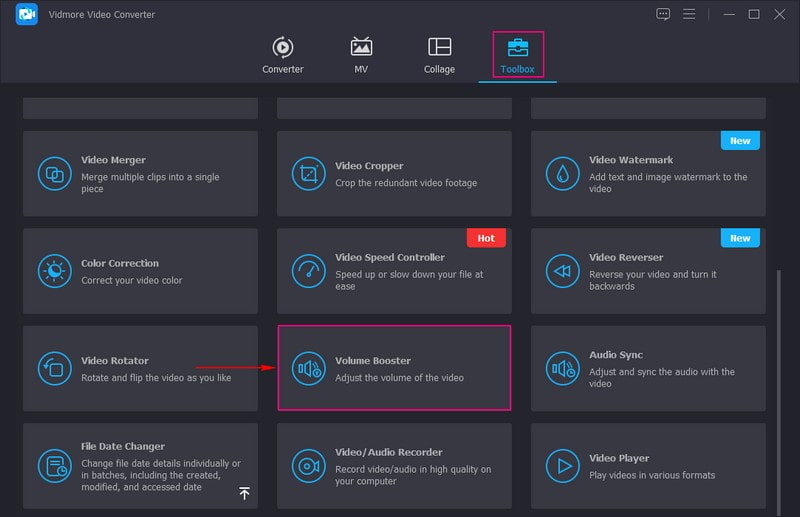
Langkah 2. Tambahkan Video pada Penggalak Kelantangan
Tekan (+) pada skrin anda untuk membuka folder komputer anda dan menambah video anda pada program.
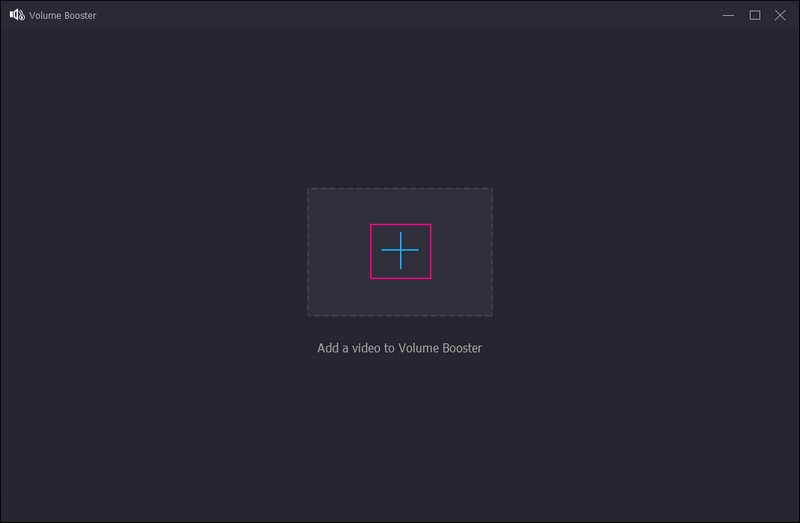
Langkah 3. Redamkan Bunyi Video
Anda diarahkan ke tetingkap baharu di mana anda boleh melihat video anda dimainkan pada skrin pratonton. Anda mempunyai dua pilihan untuk meredamkan video. Mula-mula, klik senarai menu lungsur di sebelah Trek Audio, dan pilih Trek Audio Dilumpuhkan. Kedua, menuju ke Isipadu pilihan, dan seret penuding dari bar baris ke kiri sehingga volum menjadi sifar.
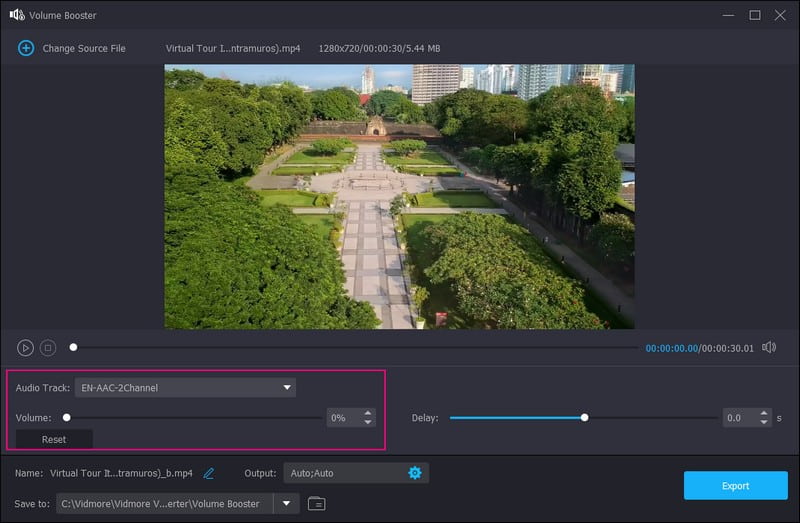
Langkah 4. Simpan Video Diredamkan
Setelah puas, tekan Eksport butang, dan video anda akan diredamkan selepas itu. Anda boleh mencari fail video dalam folder desktop anda.
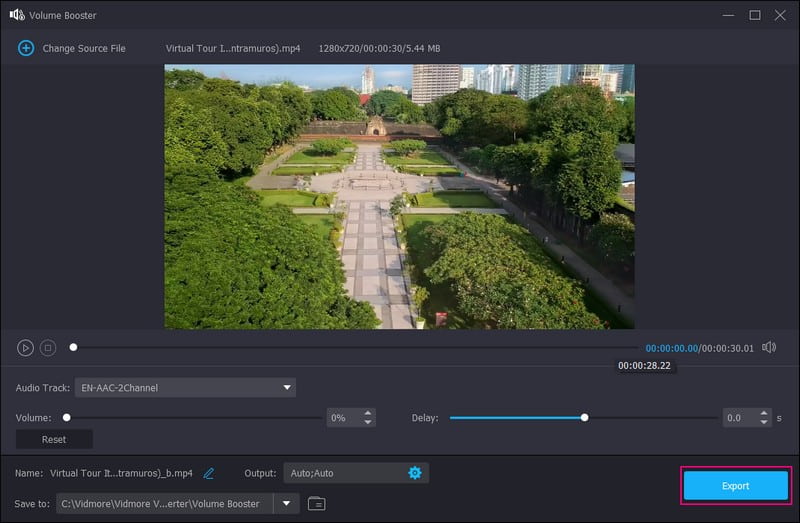
Bahagian 4. Soalan Lazim tentang Membisukan Kelantangan di TikTok
Mengapa TikTok melaraskan kelantangan saya?
TikTok, secara lalai, melaraskan volum video secara automatik apabila platform dibuka. Dengan itu, ciri Pelarasan Kelantangan Auto TikTok, secara lalai, turut melaraskan volum video secara automatik apabila anda membuka aplikasi. Selain itu, platform melaraskan kelantangan video apabila kelantangan peranti anda ditetapkan terlalu tinggi.
Mengapa TikTok membisukan video?
Audio dalam video akan diredamkan jika ia dikesan secara automatik sebagai berhak cipta. TikTok mempunyai dasar hak cipta: mana-mana video yang dikesan secara automatik sebagai berhak cipta mungkin menghalang video daripada dimuat naik.
Mengapa bunyi TikTok saya perlahan?
Ini kerana aplikasi itu mungkin mempunyai terlalu banyak data dalam cache TikTok, itulah sebabnya ia memperlahankannya. Data harus mempunyai kapasiti yang mencukupi untuk sampai ke tempat yang sepatutnya.
Kesimpulannya
Dalam senario sedemikian, anda mesti meredamkan video atas sebab yang berbeza. Bergantung pada sebab, anda telah belajar cara meredamkan audio TikTok daripada video menggunakan kaedah yang dinyatakan di atas. Anda boleh meredam bunyi yang dimasukkan ke dalam video menggunakan ciri meredam terbina dalam TikTok. Dengan itu, anda juga boleh meredamkan video untuk TikTok menggunakan Vidmore Video Converter, memberikan anda bukan sahaja satu pilihan tetapi dua. Selain itu, ia menawarkan pelbagai pilihan penyuntingan yang boleh membantu anda mencipta video TikTok yang mengagumkan.



